电脑上的蓝牙标志怎么没了呢
这是因为被隐藏了,解决方法如下:
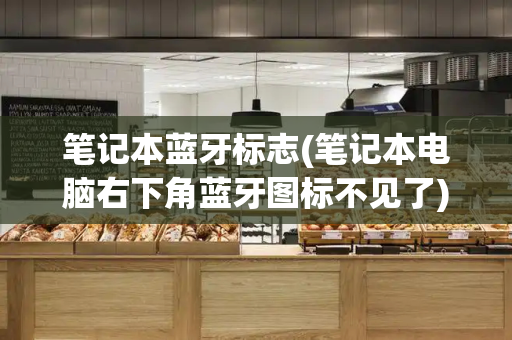
操作设备:戴尔灵越7400、win10、菜单功能。
1、首先在电脑桌面点击“开始”按钮,在开始菜单中选中“设置”,如下图所示。
2、然后在打开的设置窗口中,选中“设备”,点击打开,如下图所示。
3、接着在打开的设备左侧栏中,选择点击“蓝牙和其他设备”,如下图所示。
4、接着在右侧下拉找到“更多蓝牙选项”,点击打开,如下图所示。
5、最后在弹出的小窗口中的选项那一页,找到“在通知区域显示蓝牙图标”,将前面的勾勾上,最后点击“应用”和“确定”,如下图所示就完成了。
笔记本电脑右下角蓝牙图标不见了,怎么找出来呢
1、以Win7系统为例,打开Windows资源管理器主页面,点击顶部“打开控制面板”按钮;
2、在打开的窗口页面中,点击页面右上角搜索框,输入“蓝牙”并按下回车键;
3、在打开的搜索页面中,点击“更改Bluetooth设置”选项;
4、在打开的设置页面中,点击勾选“在通知区域显示Bluetooth图标”选项框,并点击底部“确定”按钮;
5、最后,点击系统任务栏中的三角形箭头,可以看到蓝牙图标已经显示了。
win10笔记本电脑怎么显示蓝牙图标
1、首先回到电脑桌面,右键单击鼠标点击属性。
2、进入属性之后,点击更改适配器设置这个选项。
3、接着就进入到网络连接页面,找到Bluetooth网络连接,右键单击后点击属性。
4、进入属性设置界面之后,切换到Bluetooth界面。
5、然后在此界面中点击Bluetooth设置选项进入。
6、进入到新的窗口之后,勾选在通知区域显示Bluetooth图标即可,这样就可以了。







